안녕하세요
공식홈페이지에서 주문한 맥미니 M1 기본형이 오늘 발송돼서 간단하게 개봉기와 사용기를 적어보겠습니다.
0. 구입이유

저는 이전에는 맥북에어 2015 Early, 맥북프로 16인치를 사용했고, 현재는 아이맥 2017 27인치만 남기고 모두 처분했습니다.
이유로는 좋게 말하면 앞으로 애플에서 앞으로 인텔 프로세서를 사용 빈도를 줄이거나, M1을 기반으로 아예 ARM 기반으로 전환될거라는 생각에 인텔맥을 정리했고, 이번 M1프로세서가 탑재된 맥미니와 맥북에어를 구매하게 됐습니다.
1. 개봉기

먼저, 배송일정부터 한번 보겠습니다.
맥미니를 공홈에서 구매페이지가 열린 12/3일 구매를 했습니다. 12월 4일부터 DHL 송장조회가 가능했고 8일 중국에서 출발해서 새벽에 인천으로 들어왔고 통관된 후 바로 배송이 완료됐습니다. 구매 후 총 5일 소요가 됐네요.

배송직전 DHL 배송기사님께서 연락을 주셨습니다. 자택에 계시는지 먼저 확인하고, 곧 배송이된다고 하고 20분내외로 도착한 것 같습니다. 다른 사이트에서도 서칭해보니 꼭 배송지에서 대면으로 수령해야되는 것 같습니다. 서명을 받아가기도 했고.. 꼭 수령할 수 있는 장소로 배송지를 지정하시길 바랍니다.
박스는 제가 맥미니를 처음 사용해봐서 그런지, 생각했던 이미지와는 다르게 패키지 상자가 살짝 크게 느껴졌습니다.
무게도 1kg 조금 넘는데도 묵직하게 느껴지더군요.

애플 제품을 많이 구매해보신분들은 아시겠지만, 박스 뜯는건 항상 저렇게 모서리부분을 잡아서 뜯게끔 되어있습니다. 맥, 아이폰, 악세사리까지 다 이렇게 뜯게끔 돼있더라구요. 보통은 한번 뜯어내고나면 쉽게 열렸는데 한번에 오픈이 되지 않아서 힘 좀 들여서 뜯어냈습니다.

겉면 골판지 박스를 오픈하고 나면 본품인 맥미니 박스가 보입니다. 꺼내는 방법은 안쪽 모서리 부분을 위로 들어주면 쉽게 올라옵니다.

박스 안에서 꺼낸 모습입니다. 2018 맥미니 모델과 패키지는 크게 차이가 없을거라 생각이 됩니다.

저는 흔히 말하는 깡통모델인 기본형으로 구매를 했습니다. 8기가 램(메모리), SSD 256GB로 구성돼있습니다. 램의 경우 CTO로 16기가까지 SSD의 경우 1TB까지 구성 가능합니다. 저의 경우에는 라이트한 사용자이기도하고 아이클라우드 2TB 요금제를 사용중이라 용량의 압박이 없기에 가장 기본 모델을 선택했습니다.

박스를 오픈한 모습입니다. 애플 제품이 그렇듯 제품 구성은 정말 심플합니다.
특히, 맥미니의 경우 본품 외 구성품이 전원케이블밖에 없기 때문에 더더욱 심플하게 느껴집니다.

중앙부분에 포장지가 튀어나온 부분이 있는데, 이 부분을 잡아서 본체를 쉽게 꺼낼 수 있습니다.
애플 대다수의 제품이 위와 같은 포장기법을 사용하고 있습니다.

본품을 꺼내고나면 설명서가 들어간 작은 상자와, 전원케이블 하나가 들어가 있습니다. 이것이 구성품의 전부입니다.
흔하게 들어가있을법한 HDMI케이블이나 기타 구성품이 전혀 없습니다. 아무래도 제품 자체가 집에 있는 모니터나 키보드 등을 사용해서 쓸 수 있게끔 만든 컨셉이라 구매하실때 이 점은 잘 생각해보셔야겠습니다.

설명서도 심플 그 자체입니다. 제품 뒷면의 포트 설명 등 간단한 설명이 적혀있었습니다.
굳이 꺼내서 보지 않으셔도 다 알법한 내용들이니 박스안에 그대로 넣어두었습니다.

맥미니는 처음 구매해봐서 몰랐는데, 포트 부분은 위와같이 검은색 테이프로 봉해두었더군요.
포장지 뜯는것과 동일하게 끝쪽을 잡아서 쭉 당겨주면 쉽게 벗겨낼 수 있었습니다.

뒷면의 포트 모습입니다. 전원포트, 기가비트 이더넷, 썬더볼트3(USB-C) 2구, HDM2.0 1구, USB-A 포트 2구, 헤드폰잭으로 구성돼 있는걸 볼 수 있습니다. HDMI 포트를 통해 4K 60hz, 썬더볼트3를 통해 6K 60hz까지 듀얼모니터를 구성할 수 있습니다. 2대이상의 모니터 연결은 제한되있는 것 같습니다. 2대 이상의 모니터를 물려서 쓰시는 경우에는 이 점은 참고하셔야 될 듯 싶네요.

구입 전부터 맥미니에 대한 정보를 많이 서칭해봤는데, HDMI 케이블을 많이 가린다는 얘기가 있어서 인증받은 제품인 벨킨 제품으로 구매했습니다. 쿠팡에서 구매해서 로켓배송으로 받았네요. 가격은 2만원이 조금 넘었던것 같습니다.
제품명은 벨킨 울트라 HD 프리미엄 HDMI 케이블입니다.

케이블은 위에도 설명했던것 처럼 직접 구매하셔야 됩니다. 그래서 그런지 저렴한듯 부가적으로 들어가는 비용들이 많이 생기네요.
HDMI 2.0사양에 4K 60hz까지 지원한다고합니다. 제 기준 케이블에 비싼 가격을 지불한것 같네요.

일단 저는 맥미니는 멀티미디어용으로 사용할 목적이 커서, TV에 물려봤는데 해상도가 잘 지원되는걸로 확인했습니다.
오히려 해상도를 4K로 설정해두면 너무 광활해서 해상도를 낮춰서 사용하게 될 것 같습니다.

설정하는 방법은 생략하고, 세팅을 마쳤습니다. 처음 세팅할때 버벅거림 없이 굉장히 빠르게 바탕화면으로 돌아올 수 있었습니다.
2. 사용기
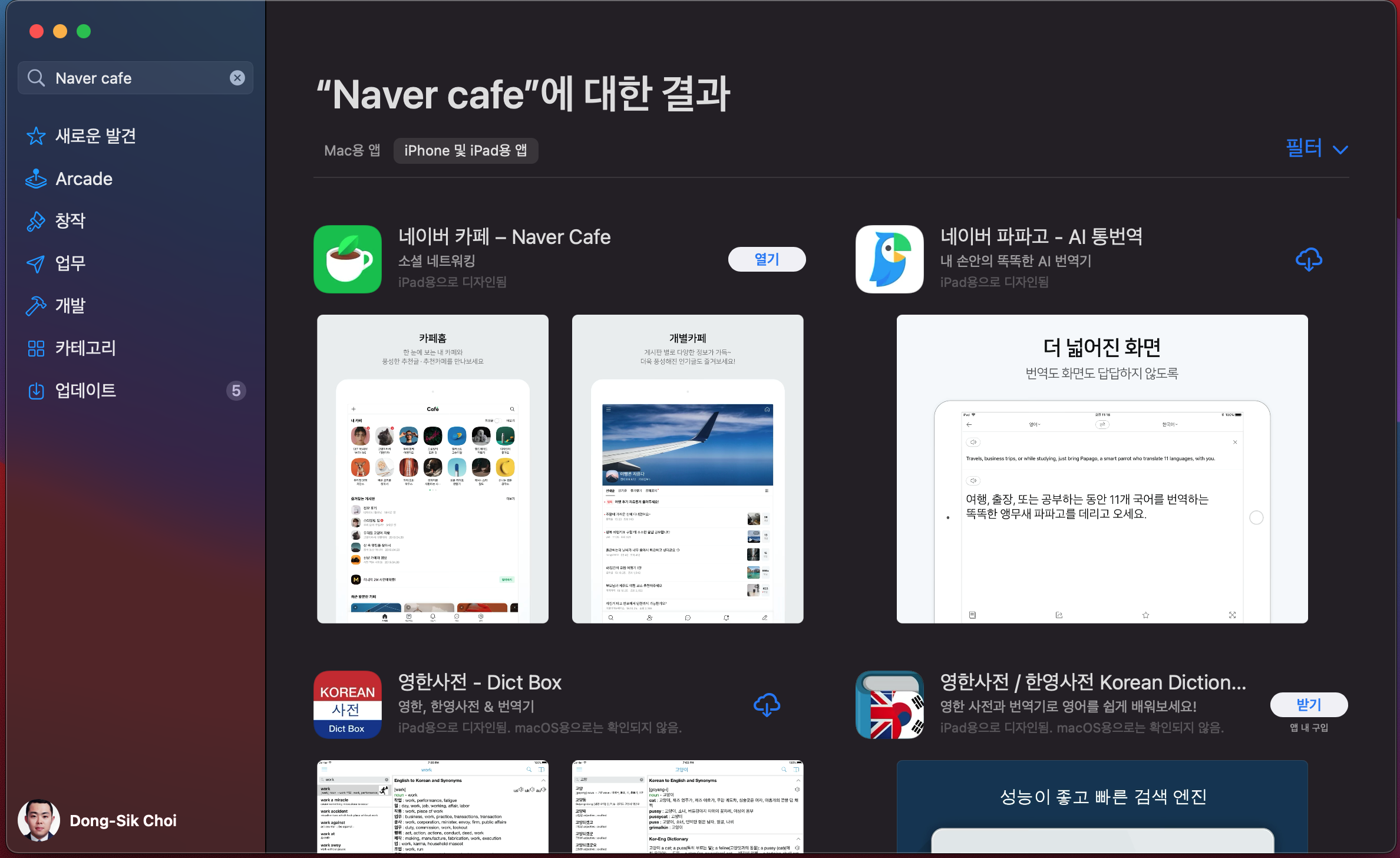
일단 저는 제일 궁금했던 아이폰 및 아이패드용 앱이 실행된다는 것이었는데, 앱스토어에서 검색 시 상단에 Mac용 앱과 아이폰 및 아이패드용 앱으로 카테고리가 나뉘는것으로 나옵니다.
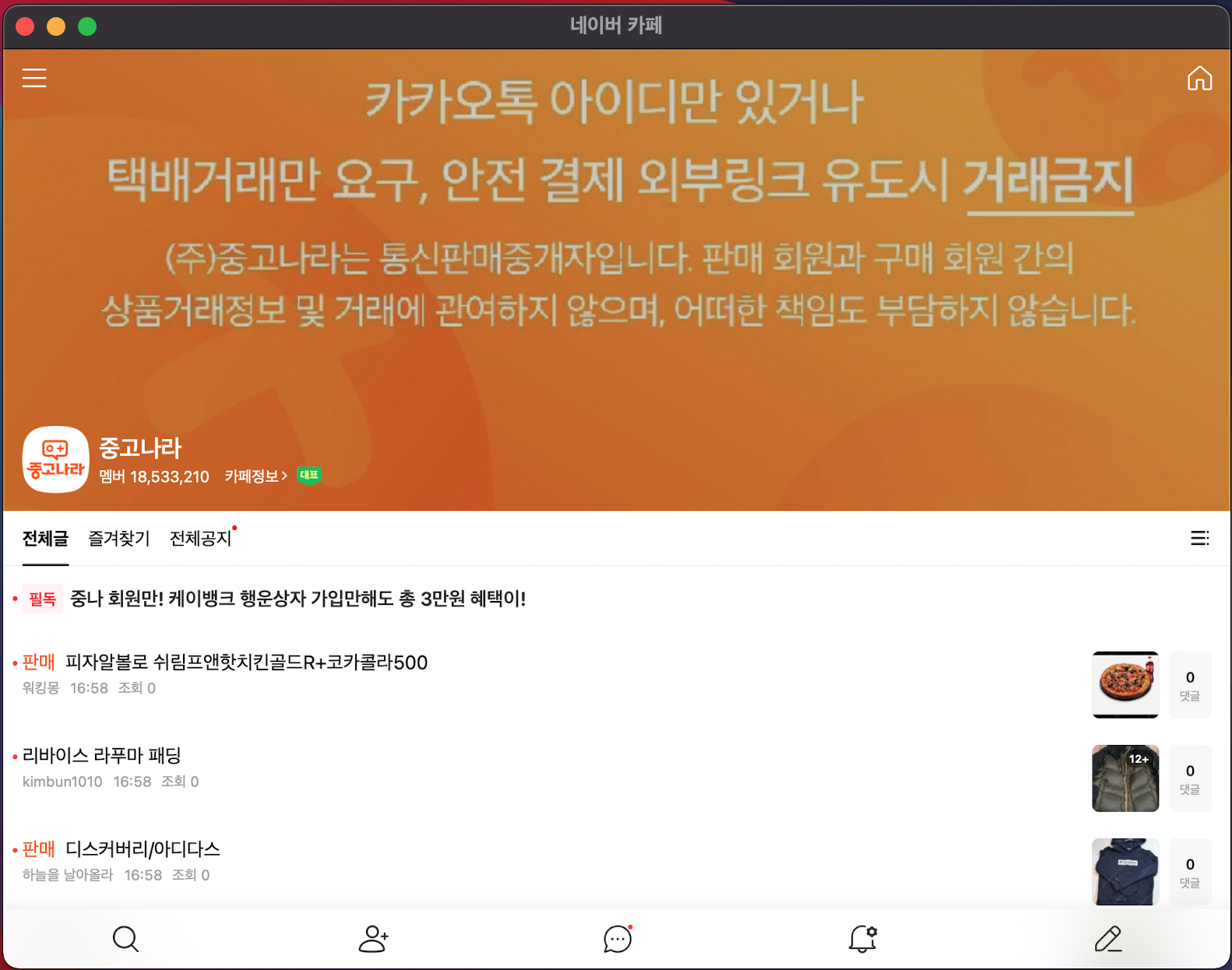
검색되는 앱은 대부분 지원되는걸로 보여지는데, 네이버 카페같은 경우는 아이패드앱의 형태로 구동이 됐습니다. 창 크기 조절은 되지는 않지만 네이티브 앱으로써 정상 작동되는걸로 확인했습니다.

네이버 Vlive도 네이티브로 실행이 되는데, 알림까지 아이패드에서 오는 것 처럼 똑같이 오는게 인상적이었습니다.
전체화면 시에는 아이패드 가로 사이즈로 설정되는걸로 보여지네요. 아무튼 신기했습니다.

카카오톡의 경우에는 아직 M1을 공식 지원하지 않아서 Mac용 앱에서 다운로드 받아서 설치 시 위와 같이 Rosetta(로제타)를 설치해야 된다는 알림이 팝업됩니다. 로제타는 인텔 기반의 프로그램을 실행을 도와주는 에뮬레이터인데, 설치 시 자연스럽게 실행되는 것을 확인했습니다.
제가 라이트한 유저다보니, 다른. 프로그램을 실행해서 전문적으로 보여드릴 수는 없으나, 현재까지 사용해본 결과 맥미니 겉면을 만졌을 시 아직도 차갑고, 팬에서도 찬바람이 살짝 나오는걸로 봐서는 발열 관리도 잘되는것 같습니다.
아이맥과 비교해보면, 유튜브 4K만 봐도 팬이 돌고 있고, 따뜻해진다는게 느껴지는데 맥미니는 매우 정숙한 모습이네요.
조금 더 써봐야겠지만, 인텔맥에서 M1으로 기변을 고려하신다면 기변하는것도 괜찮은 선택지 같습니다.
간단한 개봉기 및 사용기를 이만 마치고 사용해보면서 느끼는 점이나 사용기를 상세히 작성해보도록 하겠습니다!
※ 함께보기
2020/12/24 - [리뷰/IT] - M1 맥북에어 개봉기 및 간략후기
M1 맥북에어 개봉기 및 간략후기
안녕하세요 애플에서 발표한 M1 맥북에어를 구매했습니다. 인텔체제에서 애플이 독자적으로 만든 프로세서로 전환하는 첫 맥(Mac)인만큼 관심이 뜨거웠는데요. 저도 이번에 2017 5K 아이맥을 제외
dongsig88.tistory.com
2020/12/10 - [리뷰/IT] - M1 맥미니 아이폰 및 아이패드 앱 추출 및 설치방법 (iMazing 사용방법)
M1 맥미니 아이폰 및 아이패드 앱 추출 및 설치방법 (iMazing 사용방법)
안녕하세요 맥미니 M1 모델을 구매해서 대략 3일정도 사용을 해봤습니다. 성능이야 현재 최신모델이기도하고, SoC 방법을 채택한 M1프로세서가 애플의 첫 ARM프로세서임에도 불구하고 매우 자연스
dongsig88.tistory.com
2020/12/04 - [리뷰/IT] - 애플 맥북프로 및 맥북에어 M1 모델 비교
애플 맥북프로 및 맥북에어 M1 모델 비교
안녕하세요 이번에 맥북 M1이 발표되고, 포럼이나 카페 등에서 많은 화제를 불러 일으켰는데요. 저도 이번에 새로 출시되는 맥북으로 교체하기 위해서 그동안 사용하던 인텔맥을 정리하고 교체
dongsig88.tistory.com
2020/02/16 - [리뷰/IT] - 맥북프로 16인치 vs 맥북프로 15인치 상세 스펙 비교기 (Feat 업그레이드)
맥북프로 16인치 vs 맥북프로 15인치 상세 스펙 비교기 (Feat 업그레이드)
안녕하세요. 곧있으면 시작될 새학기, 그리고 대학교 신입생분들께서 노트북 구매 고민을 하고 있으실텐데요. 특히 맥북 구매를 고려하신분들께서는 무얼 사야 좋을지, 맥 OS를 잘 사용할 수 있
dongsig88.tistory.com
2020/02/14 - [리뷰/IT] - 맥북프로 16인치 고급형 개봉기
맥북프로 16인치 고급형 개봉기
안녕하세요 오랜만에 블로그 포스팅으로 찾아뵙네요. 오늘은 맥북 프로 16인치 고급형 개봉기를 작성해보려고 합니다. 저는 작년 6월경에 맥북 프로 15인치 CTO를 구매했었는데, 불의의 사고(?)로
dongsig88.tistory.com
2019/06/25 - [리뷰/IT] - 맥북프로 2019 15인치 CTO 개봉기
맥북프로 2019 15인치 CTO 개봉기
안녕하세요. 을지로에서 활동중인 프로을지러입니다. 오늘은 맛집 소개는 아니고.. 장비를 업그레이드해서 한번 소개해보려고 합니다. 저는 주로 영상편집을 하고 있는데, 아직은 아마추어고
dongsig88.tistory.com
'리뷰 > IT' 카테고리의 다른 글
| 구글 크롬캐스트 With Google TV 개봉기 및 간략 후기 (0) | 2020.12.17 |
|---|---|
| M1 맥미니 아이폰 및 아이패드 앱 추출 및 설치방법 (iMazing 사용방법) (0) | 2020.12.10 |
| 애플 맥북프로 및 맥북에어 M1 모델 비교 (1) | 2020.12.04 |
| 아이패드 프로 11인치 2세대 개봉기 및 솔직 후기 (0) | 2020.11.24 |
| 애플워치 시리즈6 vs 애플워치 SE vs 애플워치 시리즈3 스펙 및 차이 비교 (1) | 2020.10.05 |



